[景品表示法に基づく表記]本サイトのコンテンツには、商品プロモーションが含まれている場合があります。
こんにちは!ゆうぴん(@yu_pin1984)です。
この記事では前回に引続き、スマホで確定申告書を作成する方法を解説しています。
前回の記事はこちらです。
前回はスマホの確定申告の概要から収入項目の入力方法までをご紹介しました。
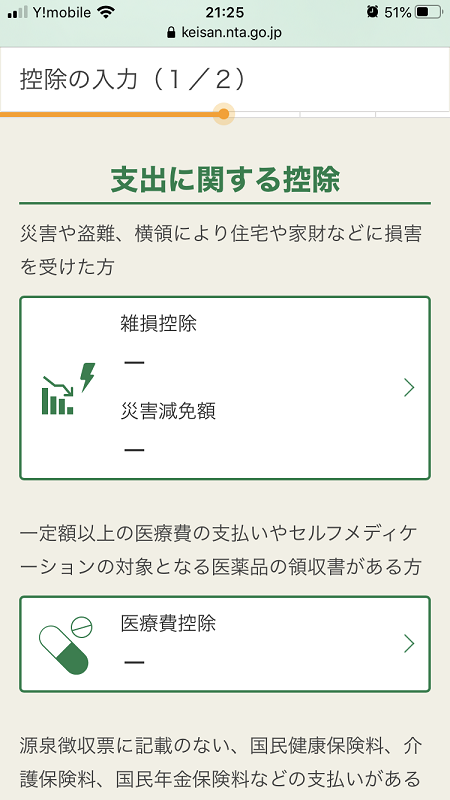
まずは控除項目の入力についてです。
初めに支出に関する控除を入力していきます。
いくつかポイントがありますので順番に紹介していきますね。
医療費控除の入力
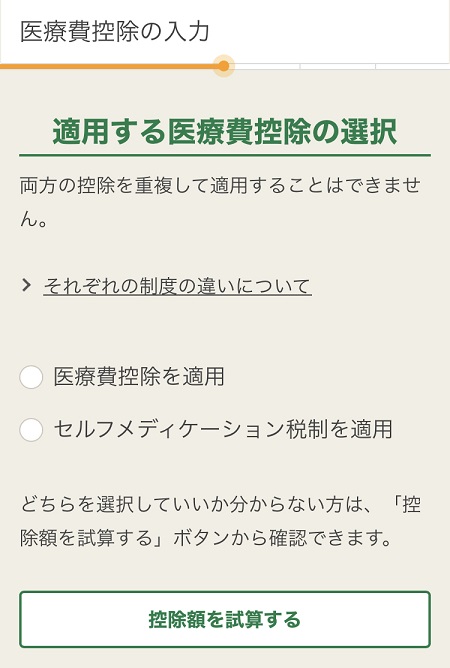
医療費控除については2019年からスマホで申告が可能になっていました。
入力手順は2019年時点と特に変わっていませんので過去の記事をご参照ください。
目次で「医療費控除の入力」をクリックしていただくと医療費控除の入力方法の部分がすぐに表示されます。
また医療費控除のポイントについてはこちらの記事にまとめています。
寄付金控除の入力
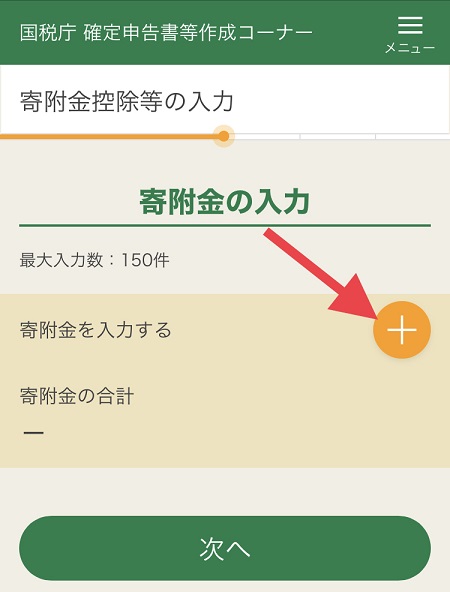
ふるさと納税をされている場合は寄付金控除の入力が必要になります。
寄付金を入力するの横にあるプラスマークをタップして必要事項を入力していきましょう。
ポイントは寄付金の種類です。
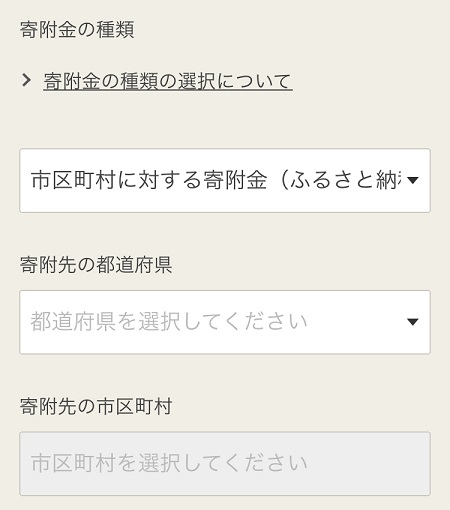
ふるさと納税の場合は市区町村に対する寄付金(ふるさと納税など)を選択します。
すると寄付先の「都道府県」と「市区町村」の選択欄が出てきますので、寄付した先を選びます。
あとは寄付金の金額を入力すれば完了です。
「ふるさと納税に係る総務大臣の指定の有無」についてチェック欄があります。
こちらは令和1年6月1日以降に下記の市町村等に寄付を行った場合はチェックを入れます。
- 東京都
- 小山町
- 泉佐野市
- 高野町
- みやけ町
ここはチェックが入っていない状態の方が一般的と考えれば良いでしょう。
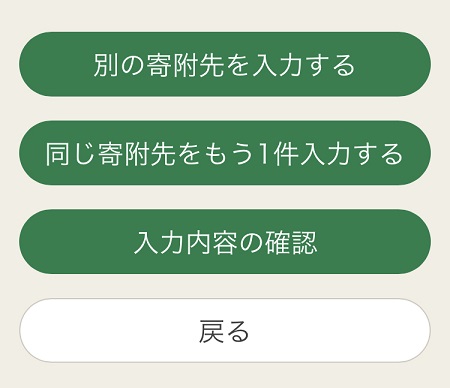
他に寄付金がある場合は
・別の寄付金を入力する
または
・同じ寄付先をもう1件入力する
を選択します。
全ての寄付金の入力が完了したら入力内容の確認をタップしましょう。
入力内容が表示されますので間違いがなければ次へを選びます。
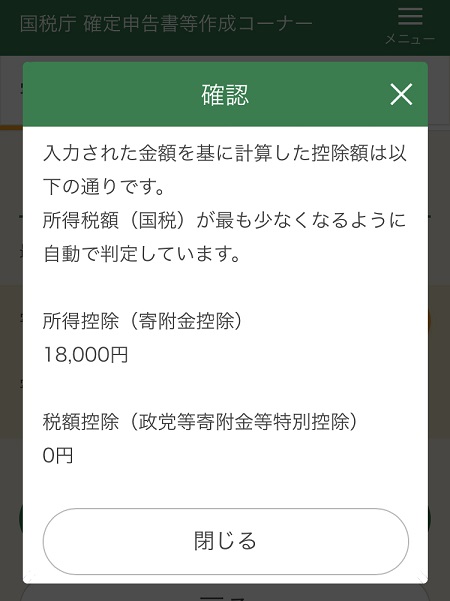
すると控除額の確認が出てきます。
確認して「閉じる」を押しましょう。
控除項目の入力が終われば画面の一番下にある次へをタップしましょう。
次は本人に関する控除の入力を行います。
質問の内容がよく分からない・・・
という場合は?マークをタップして内容を確認しましょう。
続いて親族に関する控除の入力です。
配偶者や子ども、親などの扶養がある場合に入力を行います。
配偶者控除の入力
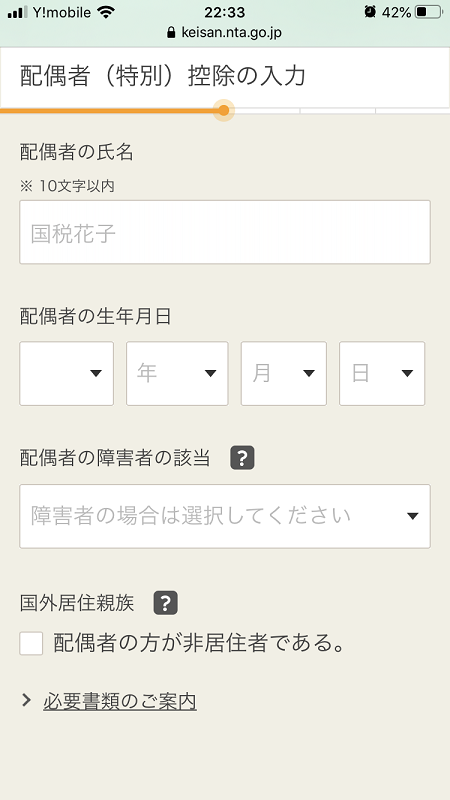
配偶者控除を受ける場合はまずは
- 氏名
- 生年月日
を入力します。
配偶者が障害者に該当する場合は「障害者控除の区分」を選択します。
国外居住親族のところは該当する場合にチェックを入れます。
続いて配偶者の所得金額等を入力します。
- 給与
- 公的年金
- それ以外
に入力箇所が分かれていますので該当する項目に入力を行いましょう。
給与と公的年金は収入を入力すればOKですがそれ以外の場合は所得金額になりますのでご注意ください。
一通り入力が終わり「次へ」を押すと控除額についての確認が表示されます。
確認して「閉じる」を押しましょう。
配偶者控除については平成30年から控除対象の幅が拡がっています。
給与の場合は年収201.6万円未満までが対象となりますので適用漏れがないよう注意しましょう。
詳細はこちらの記事をご参照ください。
![今からでも間に合う!会社員の節税講座[基本編]](https://yuupin.com/wp-content/uploads/2019/01/685c22cb323c25fd29c3f11bddf84782-160x160.png) 【サラリーマンの節税対策】 年末調整で押さえておきたいポイント
【サラリーマンの節税対策】 年末調整で押さえておきたいポイント
扶養控除の入力
次に扶養控除の入力です。
- 氏名
- 続柄
- 生年月日
- 障害の有無と区分
- 国外居住の有無
を入力していきます。
複数の扶養親族がいる場合は最後に「もう1人入力する」を選択しましょう。
全員の入力が完了したら「入力内容の確認」をタップします。
確認画面のところで「次へ」を押すと扶養控除の入力は完了となります。
こちらも控除額についての確認が表示されますので確認して「閉じる」を押しましょう。
予定納税額の入力
前年も確定申告を行なっており、予定納税額の通知を受けている場合のみ入力が必要になります。
本年分で差し引く繰越損失額の入力
前年も確定申告を行なっており、その際に損失に関する申告を行なっている場合のみ入力が必要になります。
ここまで一通り入力が完了したら一番下にある次へをタップしましょう。
あともう少しです!
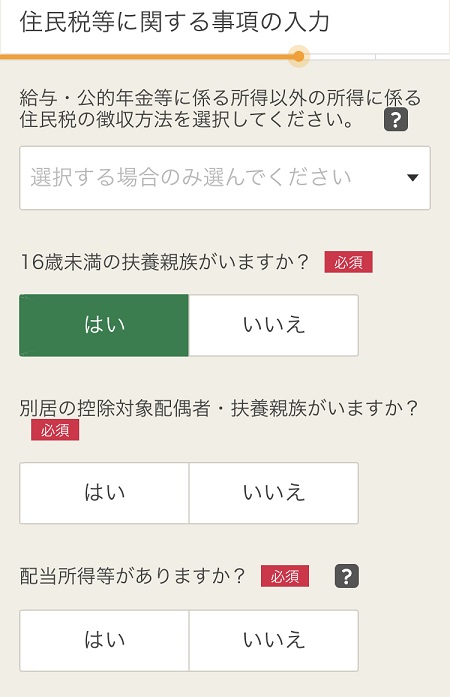
給与・公的年金等に係る所得以外の所得に係る住民税の徴収方法
ここは重要なポイントです。
副業をしていて会社にバレたくない!!
という方は自分で納付を選択しましょう
あとは質問に「はい」「いいえ」で答えていけばOKです。
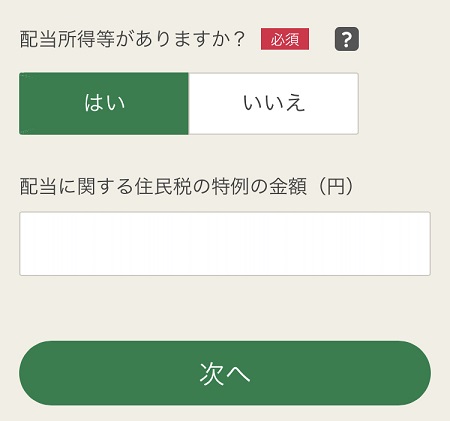
配当所得で「はい」を選んだ場合は配当金の金額を「配当に関する・・・」に入力します。(画像参照)
そして最後に「次へ」を押します。
ついに税額計算の完了です!
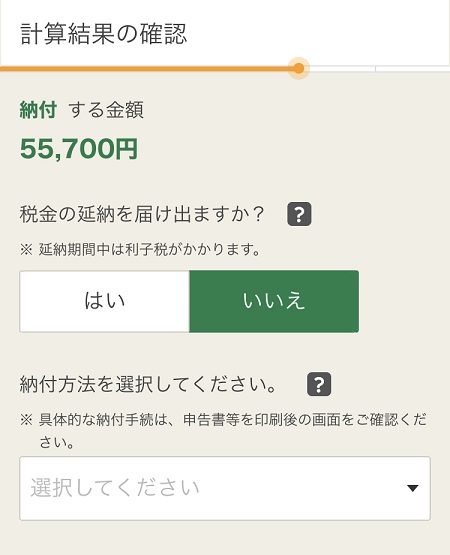
計算結果が画面に表示されますので税額を確認しましょう。
延納の有無の選択
続いて延納の有無を選択します。
延納とは確定申告で納付する税金の1/2以上を期限内に納付すれば、残りの分は6月1日まで待ちますよという制度です。
ただし、延納分に対して利子税というプラスαの税金が係る可能性がありますので、納税資金に問題がなければ「いいえ」を選択しましょう。
納付方法の選択
納付方法は5種類あります。
- 振替納税
- コンビニQR納付
- 電子納税
- クレジットカード納付
- 窓口納付
各納付方法のポイントを整理すると次のようになります。
振替納税は税務署に引落用口座を申請し、そこから税金を引き落としてもらうようにする制度です。
税金の引き落とし日は4月21日になります。
コンビニで支払うためのQRコードを発行し、コンビニ窓口で納税する方法です。
税額が30万円以下の場合に利用可能です。
またコンビニの窓口で支払う際は電子マネーやクレジットカードは使用できませんのでご注意ください。
ネットバンキングを使って納税する方法です。
楽天銀行は対応しているようですが住信SBIネット銀行は対応していないみたいです。
手数料がかかりますので還元率と手数料のバランスがポイントになってきます。
金融機関または申告書を提出する税務署の窓口で納税する方法です。
本人情報の入力
ここでは氏名や生年月日などの情報を入力していきます。
途中で「整理番号」というのが出てきますがここは空欄でもOKです。
住所の入力では郵便番号を入力すると申告書を提出する税務署も自動で表示されるようになっています。
最後に令和2年1月1日の住所が入力内容と同じであれチェックが入ったままの状態で「次へ」をタップしましょう。
マイナンバーの入力
申告者本人と扶養親族のマイナンバーを確定申告書に記載する必要があります。
マイナンバーカード等見ながら入力をおこないましょう。
確定申告書の印刷
帳票表示・印刷をタップすると完成した申告書一式がPDFで表示されます。
書面で申告書を提出する場合はここで印刷を行います。
スマホから直接印刷することができない場合はPDFをいったんメールなどでPCに送ってから印刷しましょう。
もしここで入力間違いに気づいた場合は先ほどの印刷手順のところの画面にある「申告内容の確認・修正をする場合」という部分をタップし「申告内容の確認・訂正」を選びます。
修正がない場合は印刷手順の画面にある「次へ」をタップしましょう。
修正がなければここまでで申告書の作成から印刷までの一通りの作業が完了になります。
あとは提出手順などを確認しましょう。
申告書を作成した後の作業について
今後も確定申告を行う可能性がある方は保存しておくと基本情報などの入力が省略できますので保存しておくことをお勧めします。
- 納税地や氏名等が正しく印字されているか確認しましょう
- 氏名の横に押印してください
という案内が表示されます。
押印は認印でOKです。
申告書と一緒に提出が必要な書類がある場合は案内に従って準備しましょう。
書面で提出する場合、提出方法は3種類あります。
- 税務署に郵送
- 税務署の受付に持参
- 税務署の時間外収受箱へ投函
申告書の控えに税務署の受付印をもらう場合、持参以外の方は返信用封筒を用意しましょう。
その際は切符も貼付をお忘れなく。
納付方法の選択で選んだ納付方法に従い期限内に納付手続きを行いましょう。
通常、納付期限は3月15日となっていますので納付期限にご注意ください。
※令和元年分については新型コロナウイルスの影響より4月16日が期限になっています。
今回の記事は以上です。
最後までお読みいただきありがとうございました。
![スマホで確定申告する方法を解説[後編] iPhone PC ノートとペン](https://yuupin.com/wp-content/uploads/2020/02/cadc94b2c9a9e9464f7990027b40b6ab.png)




![今からでも間に合う!会社員の節税講座[医療費編]](https://yuupin.com/wp-content/uploads/2019/01/10e7472c2afe3cfca310bcb973af5a23-160x160.png)

